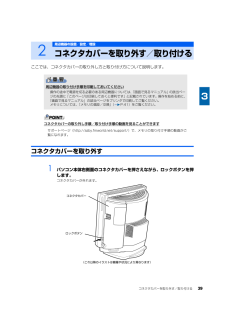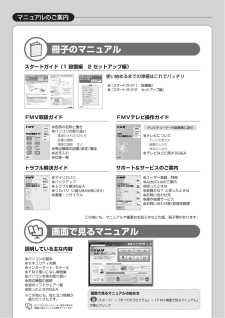Q&A
取扱説明書・マニュアル (文書検索対応分のみ)
"機種"1 件の検索結果
"機種"230 - 240 件目を表示
全般
質問者が納得使用方法に問題が無ければ修理で無くて、交換要求してメーカーに直接クレームをつけてください。機種限定の問題かも知れませんから[クレームをつけないとメーカは何もしません]
6670日前view133
メモリの増設/交換 41パソコンに取り付けられるメモリを増やすことによって、パソコンの処理能力などを上げることができます。ここでは、メモリを増やす方法について説明します。メモリの取り付け場所メモリは、パソコン本体内部のメモリスロットに取り付けます。3周辺機器の設置/設定/増設メモリの増設/交換メモリスロット 2メモリスロット 1(イラストは機種や状況により異なります)
メモリの増設/交換 41パソコンに取り付けられるメモリを増やすことによって、パソコンの処理能力などを上げることができます。ここでは、メモリを増やす方法について説明します。メモリの取り付け場所メモリは、パソコン本体内部のメモリスロットに取り付けます。3周辺機器の設置/設定/増設メモリの増設/交換メモリスロット 2メモリスロット 1(イラストは機種や状況により異なります)
44メモリを増やすここでは、メモリを増やす方法を説明します。メモリの取り付け手順の動画を見ることができます1 パソコン本体および接続されている機器の電源を切り、電源プラグをコンセントから抜きます。2 パソコン本体のディスプレイの角度を垂直にします。3 パソコン本体の背面が上になるように、パソコン本体を横にします。パソコン本体の上面が手前になるようにしてください。作業は厚手のやわらかい布を敷いた平坦な台の上でしてください。特に、液晶ディスプレイに突起物があたらないようにしてください。・メモリの取り付けや取り外しを行うときなど、本体カバーをあける場合は、パソコン本体および接続されている機器の電源を切り、電源プラグをコンセントから抜いた後、しばらく経ってから本体カバーを開けてください。落雷が起きた場合に感電の原因となります。サポートページ(http://azby.fmworld.net/support/)で、メ モリの取り付け手順の動画がご覧になれます。パソコン本体は重量がありますパソコン本体を横にするときは、衝撃を与えたり、落下させないよう充分ご注意ください。 (これ以降のイラストは機種や状況により異なります)
44メモリを増やすここでは、メモリを増やす方法を説明します。メモリの取り付け手順の動画を見ることができます1 パソコン本体および接続されている機器の電源を切り、電源プラグをコンセントから抜きます。2 パソコン本体のディスプレイの角度を垂直にします。3 パソコン本体の背面が上になるように、パソコン本体を横にします。パソコン本体の上面が手前になるようにしてください。作業は厚手のやわらかい布を敷いた平坦な台の上でしてください。特に、液晶ディスプレイに突起物があたらないようにしてください。・メモリの取り付けや取り外しを行うときなど、本体カバーをあける場合は、パソコン本体および接続されている機器の電源を切り、電源プラグをコンセントから抜いた後、しばらく経ってから本体カバーを開けてください。落雷が起きた場合に感電の原因となります。サポートページ(http://azby.fmworld.net/support/)で、メ モリの取り付け手順の動画がご覧になれます。パソコン本体は重量がありますパソコン本体を横にするときは、衝撃を与えたり、落下させないよう充分ご注意ください。 (これ以降のイラストは機種や状況により異なります)
コネクタカバーを取り外す/取り付ける 39ここでは、コネクタカバーの取り外し方と取り付け方について説明します。コネクタカバーの取り外し手順/取り付け手順の動画を見ることができますコネクタカバーを取り外す1 パソコン本体右側面のコネクタカバーを押さえながら、ロックボタンを押します。コネクタカバーが外れます。2周辺機器の設置/設定/増設コネクタカバーを取り外す/取り付ける周辺機器の取り付け手順を印刷しておいてください操作の途中で電源を切る必要のある周辺機器については、「画面で見るマニュアル」の該当ページの先頭に「このページは印刷しておくと便利です」と記載されています。操作を始める前に、「画面で見るマニュアル」の該当ページをプリンタで印刷してご覧ください。メモリについては、「メモリの増設/交換」( P.41)をご覧ください。サポートページ(http://azby.fmworld.net/support/)で、メモリの取り付け手順の動画がご覧になれます。コネクタカバーロックボタン(これ以降のイラストは機種や状況により異なります)
コネクタカバーを取り外す/取り付ける 39ここでは、コネクタカバーの取り外し方と取り付け方について説明します。コネクタカバーの取り外し手順/取り付け手順の動画を見ることができますコネクタカバーを取り外す1 パソコン本体右側面のコネクタカバーを押さえながら、ロックボタンを押します。コネクタカバーが外れます。2周辺機器の設置/設定/増設コネクタカバーを取り外す/取り付ける周辺機器の取り付け手順を印刷しておいてください操作の途中で電源を切る必要のある周辺機器については、「画面で見るマニュアル」の該当ページの先頭に「このページは印刷しておくと便利です」と記載されています。操作を始める前に、「画面で見るマニュアル」の該当ページをプリンタで印刷してご覧ください。メモリについては、「メモリの増設/交換」( P.41)をご覧ください。サポートページ(http://azby.fmworld.net/support/)で、メモリの取り付け手順の動画がご覧になれます。コネクタカバーロックボタン(これ以降のイラストは機種や状況により異なります)
マニュアルのご案内 スタートガイド(1 設置編 2 セットアップ編) 使い始めるまでの準備はこれでバッチリ ●『スタートガイド1 設置編』 ●『スタートガイド2 セットアップ編』 説明している主な内容 ●パソコンの基本 ●セキュリティ対策 ●インターネット/Eメール ●FMV使いこなし事例集 ●パソコン本体の取り扱い ●周辺機器の接続 ●添付ソフトウェア一覧 ●困ったときのQ&A (スタート)→「すべてのプログラム」→「FMV画面で見るマニュアル」 の順にクリック 画面で見るマニュアルの始め方 冊子のマニュアル 画面で見るマニュアル トラブル解決ガイド ●マイリカバリ ●バックアップ ●トラブル解決Q&A ●リカバリ(ご購入時の状態に戻す) ●廃棄・リサイクル サポート&サービスのご案内 ●ユーザー登録・特典 ●AzbyClubのご案内 ●困ったときは ●故障かな? と思ったときは ●お問い合わせ先 ●操作指導サービス ●お問い合わせ票/修理依頼票 FMVテレビ操作ガイド ●テレビについて ・テレビの見かた ・録画のしかた ・保存のしかた ●テレビなどに...
マニュアルのご案内 スタートガイド(1 設置編 2 セットアップ編) 使い始めるまでの準備はこれでバッチリ ●『スタートガイド1 設置編』 ●『スタートガイド2 セットアップ編』 説明している主な内容 ●パソコンの基本 ●セキュリティ対策 ●インターネット/Eメール ●FMV使いこなし事例集 ●パソコン本体の取り扱い ●周辺機器の接続 ●添付ソフトウェア一覧 ●困ったときのQ&A (スタート)→「すべてのプログラム」→「FMV画面で見るマニュアル」 の順にクリック 画面で見るマニュアルの始め方 冊子のマニュアル 画面で見るマニュアル トラブル解決ガイド ●マイリカバリ ●バックアップ ●トラブル解決Q&A ●リカバリ(ご購入時の状態に戻す) ●廃棄・リサイクル サポート&サービスのご案内 ●ユーザー登録・特典 ●AzbyClubのご案内 ●困ったときは ●故障かな? と思ったときは ●お問い合わせ先 ●操作指導サービス ●お問い合わせ票/修理依頼票 FMVテレビ操作ガイド ●テレビについて ・テレビの見かた ・録画のしかた ・保存のしかた ●テレビなどに...
メモリの増設/交換 454 「コネクタカバーを取り外す」( P.39)をご覧になり、パソコン本体右側面のコネクタカバーを取り外します。5 上部のカバーを取り外します。「PULL」と刻印がある部分を右側にスライドさせ、手前に引いてください。6 本体カバーを取り外します。パソコン本体上部のネジ(2ヶ所)を取り外し、底部を押さえて、本体カバーを手前にスライドさせてください。お使いの機種により、本体カバーの取り外しが硬く感じる場合があります。
メモリの増設/交換 454 「コネクタカバーを取り外す」( P.39)をご覧になり、パソコン本体右側面のコネクタカバーを取り外します。5 上部のカバーを取り外します。「PULL」と刻印がある部分を右側にスライドさせ、手前に引いてください。6 本体カバーを取り外します。パソコン本体上部のネジ(2ヶ所)を取り外し、底部を押さえて、本体カバーを手前にスライドさせてください。お使いの機種により、本体カバーの取り外しが硬く感じる場合があります。
- 1